28. lecke: prezentációk véglegesítése és védelme
/hu / powerpoint2013 / reviewing-presentations / content /
Introduction
mielőtt megosztana egy prezentációt, győződjön meg arról, hogy nem tartalmaz semmilyen információt, amelyet titokban szeretne tartani. Érdemes lehet másokat is visszatartani a fájl szerkesztésétől. Szerencsére a PowerPoint számos eszközt tartalmaz a prezentáció véglegesítéséhez és védelméhez
választható: Töltse le gyakorlati bemutatónkat.
a Dokumentumfelügyelő
prezentáció létrehozásakor vagy szerkesztésekor bizonyos személyes adatok automatikusan hozzáadódhatnak a fájlhoz. A Dokumentumfelügyelő segítségével eltávolíthatja az ilyen típusú információkat, mielőtt megosztaná a prezentációt másokkal.
mivel egyes módosítások állandóak lehetnek, célszerű a Mentés másként használatával biztonsági másolatot készíteni a bemutatóról a Dokumentumfelügyelő használata előtt.
a Dokumentumfelügyelő használata:
- kattintson a Fájl fülre a Backstage nézethez.
- az információs ablaktáblán kattintson a problémák ellenőrzése elemre, majd a legördülő menüből válassza a dokumentum ellenőrzése lehetőséget.
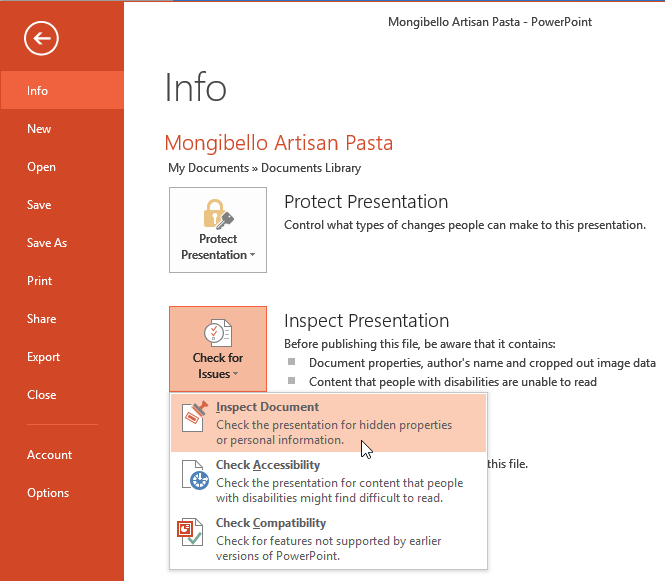 a dokumentum ellenőrzése
a dokumentum ellenőrzése - elemre kattintva megjelenik a Dokumentumfelügyelő. Jelölje be vagy törölje a jelölőnégyzeteket az áttekinteni kívánt tartalomtól függően, majd kattintson az Ellenőrzés gombra. Példánkban az alapértelmezett beállításokat fogjuk használni.
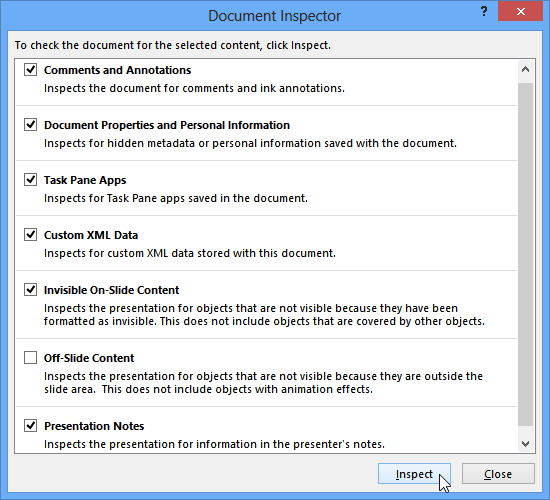 a bemutató ellenőrzése
a bemutató ellenőrzése - az ellenőrzési eredmények felkiáltójelet mutatnak minden olyan kategóriához, ahol potenciálisan érzékeny adatokat talált, és mindegyik kategóriához tartozik egy Összes eltávolítása gomb. Kattintson az összes eltávolítása gombra az adatok eltávolításához.
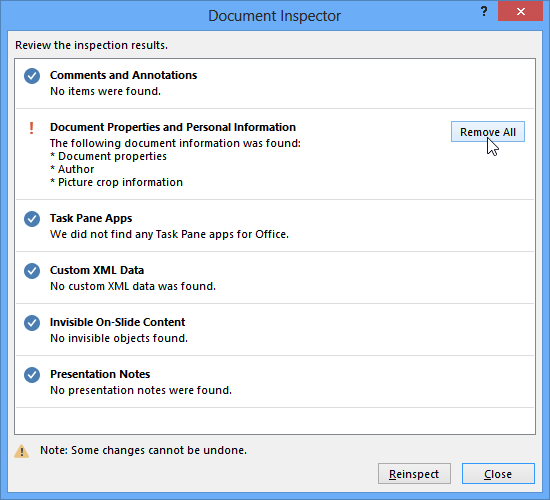 személyes adatok eltávolítása a bemutatóból
személyes adatok eltávolítása a bemutatóból - ha végzett, kattintson a Bezárás gombra.
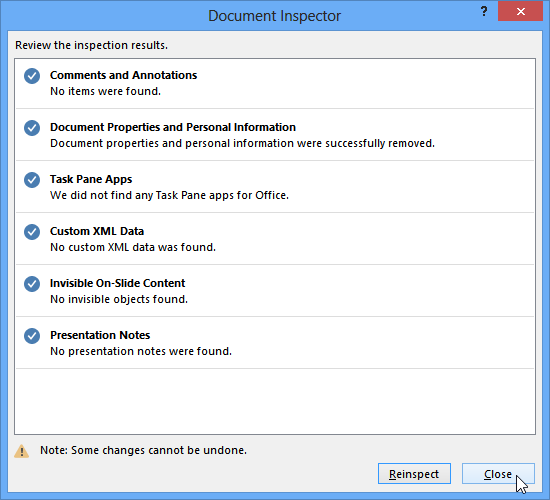 a Dokumentumfelügyelő bezárása
a Dokumentumfelügyelő bezárása
a bemutató védelme
alapértelmezés szerint bárki, aki hozzáfér a bemutatóhoz, megnyithatja, másolhatja és szerkesztheti annak tartalmát, kivéve, ha Ön védi. A prezentáció védelmének számos módja van, az Ön igényeitől függően.
a Dokumentum védelme:
- kattintson a Fájl fülre a Backstage nézethez.
- az információs ablaktáblán kattintson a prezentáció védelme parancsra.
- a legördülő menüben válassza ki az igényeinek leginkább megfelelő lehetőséget. Példánkban a Mark-ot választjuk véglegesnek. A prezentáció véglegesnek jelölése jó módszer arra, hogy visszatartsa másokat a fájl szerkesztésétől, míg a többi lehetőség szükség esetén még nagyobb ellenőrzést biztosít.
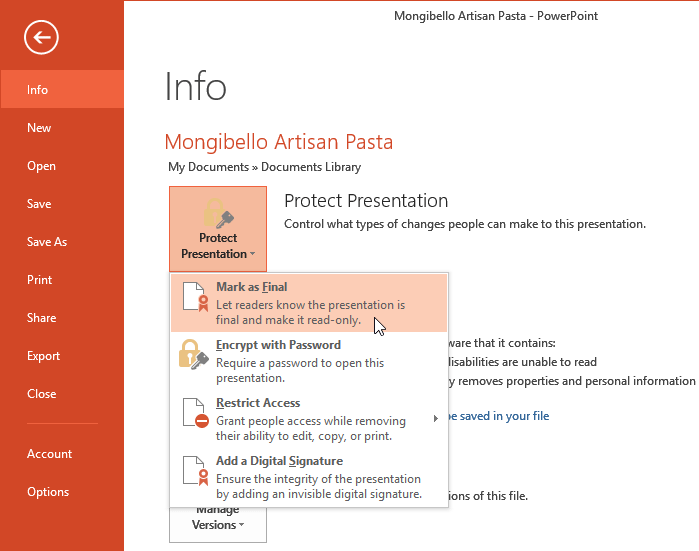 kijelölés Véglegesként
kijelölés Véglegesként - megjelenik egy párbeszédpanel, amely a mentést kéri. Kattintson az OK gombra.
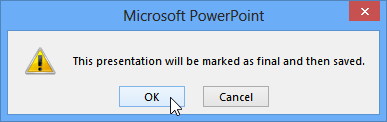 a bemutató mentéséhez kattintson az OK gombra
a bemutató mentéséhez kattintson az OK gombra - megjelenik egy másik párbeszédpanel. Kattintson az OK gombra.
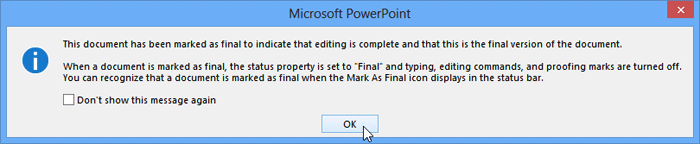 kattintson az OK gombra
kattintson az OK gombra - a prezentáció véglegesnek lesz jelölve.
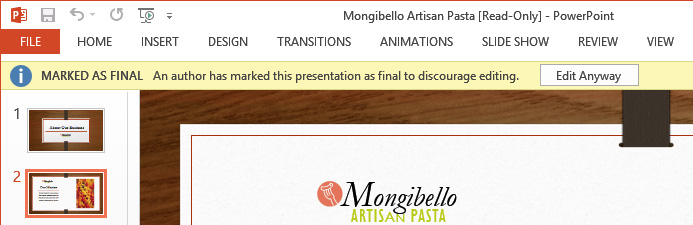 véglegesként megjelölt prezentáció
véglegesként megjelölt prezentáció
a prezentáció véglegesnek jelölése nem akadályozza meg, hogy valaki szerkesztse. Ha meg akarja akadályozni, hogy az emberek szerkesztsék, használhatja helyette a hozzáférés korlátozása lehetőséget.
kihívás!
- nyisson meg egy meglévő PowerPoint-bemutatót. Ha szeretné, letöltheti gyakorlati bemutatónkat.
- a Dokumentumfelügyelő segítségével ellenőrizze a bemutatót. Ha a példát használja, távolítsa el az összes személyes adatot a bemutatóból.
- védje meg a prezentációt úgy, hogy véglegesnek jelöli.
/hu / powerpoint2013 / témák módosítása / tartalom /